Apache Cassandra 是一種高度可擴展、高效能的分散式資料庫,旨在處理跨多個商用伺服器的大量數據,提供高可用性且無單點故障。它以其對跨多個資料中心的叢集的強大支援而聞名,非同步無主複製可實現低延遲和操作簡單性。 Cassandra 非常適合需要高寫入吞吐量、容錯和線性可擴展性的應用程式。
以下指南將示範使用命令列命令在 Rocky Linux 9 或 8 上安裝 Apache Cassandra 的步驟。此過程涉及設定適當的儲存庫並配置系統,以確保分散式資料庫環境的最佳效能和可靠性。
在安裝 Apache Cassandra 之前更新 Rocky Linux 系統
首先,在安裝 Apache Cassandra 之前,最好確保所有系統軟體包都是最新的,以避免安裝 NoSQL 資料庫時出現任何潛在問題。
在終端機中,執行以下命令並升級所有未完成的軟體包。
sudo dnf upgrade --refresh導入 Apache Cassandra 儲存庫
第一步涉及導入 Apache Cassandra 的儲存庫。幸運的是,您可以使用單一命令來完成此操作。本教學將展示如何匯入 5.0、4.0 或 4.1 分支。由於 3.xx 分支即將結束,本教學將不包含新增這些分支的說明。
4.0 Apache Cassandra RPM 導入
sudo tee /etc/yum.repos.d/cassandra-4.0.repo<<EOF
[cassandra]
name=Apache Cassandra 4.0
baseurl=https://redhat.cassandra.apache.org/41x/
gpgcheck=1
repo_gpgcheck=1
gpgkey=https://downloads.apache.org/cassandra/KEYS
EOF4.1 Apache Cassandra RPM 導入
sudo tee /etc/yum.repos.d/cassandra-4.1.repo<<EOF
[cassandra]
name=Apache Cassandra 4.1
baseurl=https://redhat.cassandra.apache.org/41x/
gpgcheck=1
repo_gpgcheck=1
gpgkey=https://downloads.apache.org/cassandra/KEYS
EOF5.0 Apache Cassandra RPM 導入
sudo tee /etc/yum.repos.d/cassandra-5.0.alpha.repo<<EOF
[cassandra]
name=Apache Cassandra 5.0
baseurl=https://redhat.cassandra.apache.org/50x/
gpgcheck=1
repo_gpgcheck=1
gpgkey=https://downloads.apache.org/cassandra/KEYS
EOF透過 DNF 指令安裝 Apache Cassandra
您可以使用以下命令安裝 Cassandra;儲存庫已導入。
sudo dnf install cassandra -y透過執行以下命令確認安裝的版本。
cassandra -v請注意,如果您在匯入 GPG 金鑰時看到下列錯誤。
Key import failed (code 2). Failing package is: cassandra-4.1~alpha1-1.noarch
GPG Keys are configured as: https://www.apache.org/dist/cassandra/KEYS
The downloaded packages were saved in cache until the next successful transaction.
You can remove cached packages by executing 'dnf clean packages'.變更加密策略並將策略設為 LEGACY。
sudo update-crypto-policies --set LEGACY有時,您可能需要重新啟動才能成功進行此變更。我發現你不需要,但建議這樣做。
reboot建立 Apache Cassandra Systemd 服務
安裝完成後,需要建立systemd服務。再說一次,這是一個簡單的任務;複製並貼上以下命令以建立文件。
sudo tee /etc/systemd/system/cassandra.service<<EOF
[Unit]
Description=Apache Cassandra
After=network.target
[Service]
Type=simple
PIDFile=/var/run/cassandra/cassandra.pid
User=cassandra
Group=cassandra
ExecStart=/usr/sbin/cassandra -f -p /var/run/cassandra/cassandra.pid
Restart=always
[Install]
WantedBy=multi-user.target
EOF您必須重新載入守護程序才能開始使用 Cassandra 服務,並且不能跳過此步驟。
sudo systemctl daemon-reload現在,啟動 Cassandra 服務。
sudo systemctl start cassandra接下來,檢查 Cassandra 的 systemctl 狀態以確保沒有錯誤。
systemctl status cassandra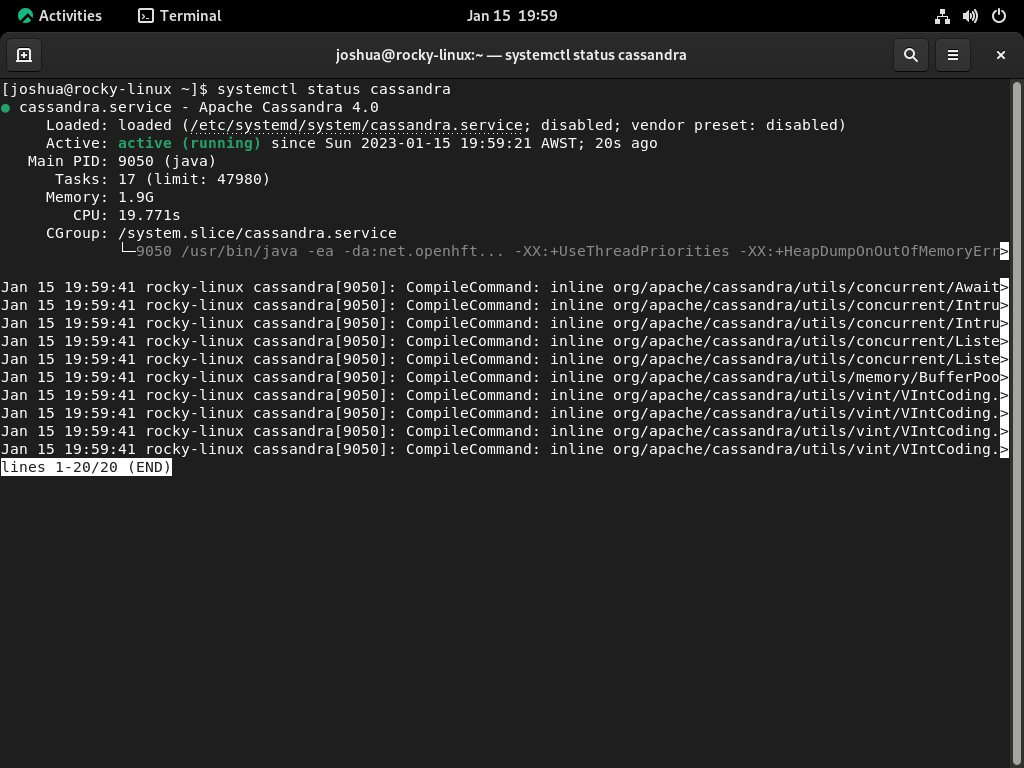
或者,您可以使用下列命令在啟動電腦或伺服器時啟用 Cassandra 服務自動啟動。
sudo systemctl enable cassandra在 Rocky Linux 上安裝 Apache Cassandra 用戶端 (cqlsh)
安裝Python
在安裝 Cassandra 用戶端之前,請確保 Python 在您的系統上可用。 Apache Cassandra 的客戶端, cqlsh,是基於Python的,使Python成為先決條件。透過執行以下命令在 Rocky Linux 上安裝 Python:
sudo dnf install python3 -y安裝畫中畫
接下來,安裝Python的套件管理器PIP,用於管理Python套件。 PIP 對於安裝 Cassandra Python 驅動程式至關重要。如果您的系統上尚未安裝 PIP,請透過執行以下命令來新增它:
sudo dnf install python3-pip -y安裝 Cassandra Python 驅動程式
Cassandra Python 驅動程式是必要的 cqlsh 連接到 Cassandra 資料庫。此驅動程式支援客戶端和資料庫之間的通訊。使用 PIP 和以下命令安裝驅動程式:
pip install cassandra-driver安裝 cqlsh
滿足先決條件後,您現在就可以安裝了 cqlsh。此命令列介面允許與 Apache Cassandra 交互,使您能夠執行查詢和管理資料庫。安裝 cqlsh 透過執行:
pip install cqlsh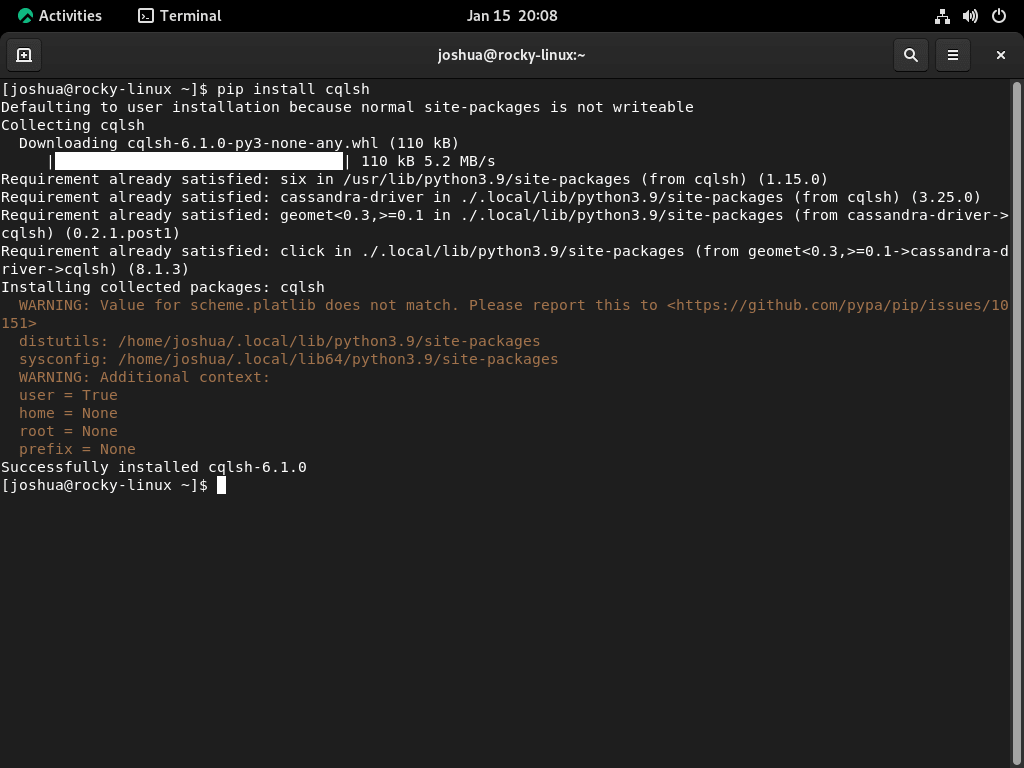
最後,使用以下命令連接 cqlsh。
cqlsh成功連接的輸出範例:
[cqlsh 6.1.0 | Cassandra 4.1-alpha1 | CQL spec 3.4.5 | Native protocol v5]
Use HELP for help.
cqlsh> 配置 Apache Cassandra
設定和個人化 Cassandra 需要更改其設定檔並使用某些命令列實用程式。
設定基本配置
Cassandra 的主要設定檔位於 /etc/cassandra。同時,日誌和資料目錄通常位於 /var/log/cassandra 和 /var/lib/cassandra 分別。
對於 JVM 等級的調整(例如堆疊大小),您可以查看 /etc/cassandra/conf/cassandra-env.sh 文件。在此文件中,您可以將補充 JVM 命令列參數新增至 JVM_OPTS Cassandra 在啟動時讀取的變數。
使用 Apache Cassandra 啟用使用者身份驗證
在啟動使用者身份驗證之前,明智的做法是建立備份 /etc/cassandra/conf/cassandra.yaml 文件:
sudo cp /etc/cassandra/conf/cassandra.yaml /etc/cassandra/conf/cassandra.yaml.backup隨後,打開 cassandra.yaml 文件:
sudo nano /etc/cassandra/conf/cassandra.yaml在該文件中,您需要搜尋並修改這些參數:
authenticator: org.apache.cassandra.auth.PasswordAuthenticator
authorizer: org.apache.cassandra.auth.CassandraAuthorizer
roles_validity_in_ms: 0
permissions_validity_in_ms: 0根據您的需求調整其他設置,如果它們顯示為註解掉,請確保取消註解它們。透過儲存文件完成編輯過程。
然後,重新啟動 Cassandra 以套用您的修改:
sudo systemctl restart cassandra為 Apache Cassandra 新增管理超級用戶
現在啟動身份驗證後,必須配置使用者。使用 Cassandra Command shell 公用程序,使用預設使用者憑證登入:
cqlsh -u cassandra -p cassandra透過替換啟動新的超級用戶 [username] 和 [yourpassword] 與你的具體情況:
CREATE ROLE [username] WITH PASSWORD = '[yourpassword]' AND SUPERUSER = true AND LOGIN = true;之後,登出並使用新的超級用戶詳細資料重新登入:
cqlsh -u username -p yourpassword減少預設 Cassandra 帳號的提升權限:
ALTER ROLE cassandra WITH PASSWORD = 'cassandra' AND SUPERUSER = false AND LOGIN = false;
REVOKE ALL PERMISSIONS ON ALL KEYSPACES FROM cassandra;
並且,向您的超級用戶授予完全權限:
GRANT ALL PERMISSIONS ON ALL KEYSPACES TO '[username]';透過註銷來結束本節。
自訂控制台配置
Cassandra Shell 可以根據您的需求進行客製化。它從以下位置讀取其配置 cqlshrc 文件中找到 ~/.cassandra 目錄。提供有關可能設定的見解的範例文件位於 /etc/cassandra/conf/cqlshrc.sample.
首先複製此範例檔案:
sudo cp /etc/cassandra/conf/cqlshrc.sample ~/.cassandra/cqlshrc調整 cqlshrc 文件的權限:
sudo chmod 600 ~/.cassandra/cqlshrc
sudo chown $USER:$USER ~/.cassandra/cqlshrc打開它進行編輯:
nano ~/.cassandra/cqlshrc要使用超級用戶憑證自動登錄,請找到並編輯以下部分:
[authentication]
username = [superuser]
password = [password]完成編輯後記得儲存。現在,當您登入 Cassandra shell 時,它將反映您的變更:
cqlsh重命名集群
您可能想要重命名叢集以使系統更易於識別。透過登入來啟動 cqlsh 終端:
cqlsh代替 [new_name] 使用您想要的叢集名稱:
UPDATE system.local SET cluster_name = '[new_name]' WHERE KEY = 'local';
退出終端機並打開 /etc/cassandra/conf/cassandra.yaml 進一步編輯:
sudo nano /etc/cassandra/conf/cassandra.yaml
找到 cluster_name 變數並將其值替換為您選擇的名稱。儲存您的變更。
最後,清除 Cassandra 的系統快取:
nodetool flush system重新啟動卡桑德拉:
sudo systemctl restart cassandra當您登入 shell 時,它將顯示您選擇的叢集名稱。
驗證配置更改
進行配置變更後,最好確保它們生效並檢查 Cassandra 叢集的整體運作狀況。
叢集名稱驗證:重新登入時發布重新命名過程 cqlsh 殼:
cqlsh提示現在應該顯示新設定的叢集名稱。
結論
在本指南中,我們逐步完成了在 Rocky Linux 上安裝 Apache Cassandra 的步驟,涵蓋版本 9 和 8。定期檢查更新,以保持 Cassandra 的良好性能和安全性。練習使用 Cassandra 以完全掌握其功能。深入研究、試驗,看看它如何改變您的資料管理。

